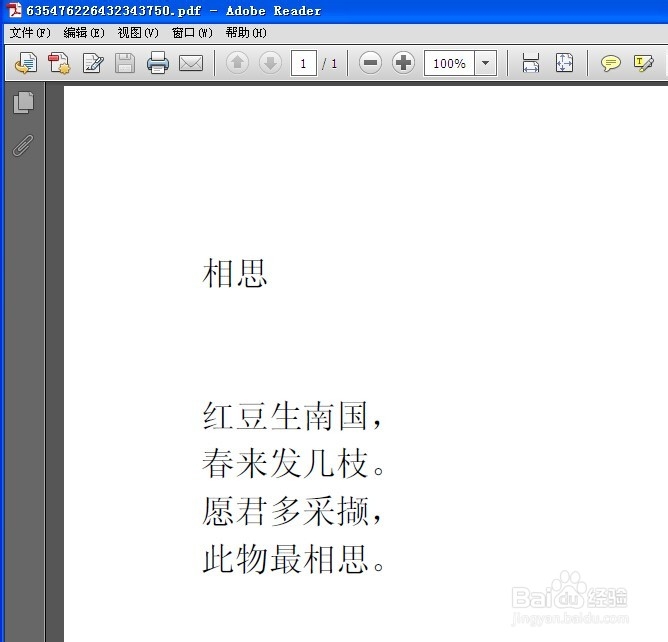如何将Word文档转换成PDF电子书【图】
1、首先我们准备好将要转化成PDF格式的word文档。
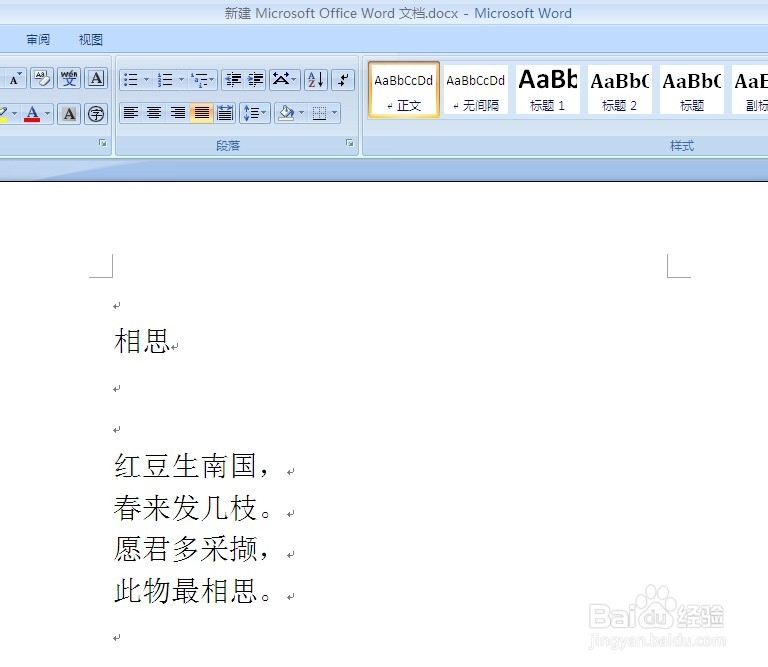
2、我们打开百度,输入word转pdf,然后点百度一下。

3、然后往下拖动滚动条,直到看到红色框框的内容。
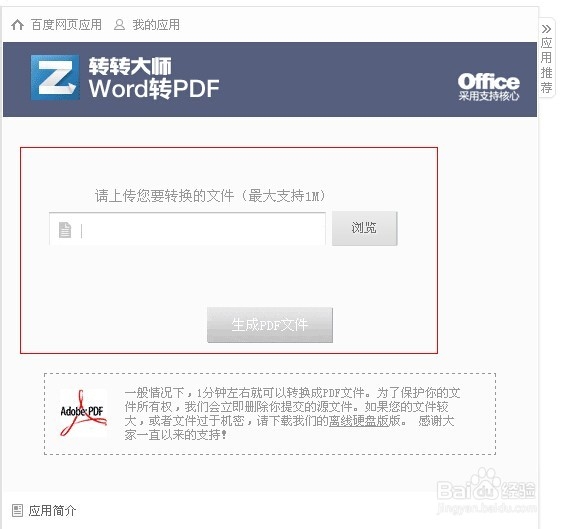
4、我们点击浏览按钮,定位到你的word文档的路径。
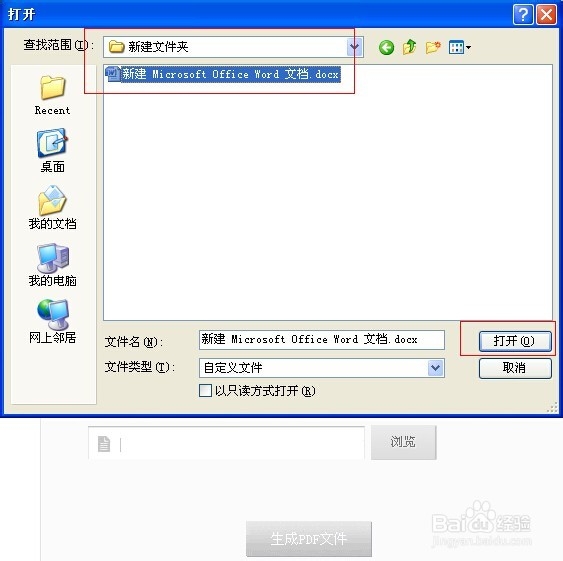
5、选中这篇word文档,点打开,你会看见这篇文档已经上传上去了。
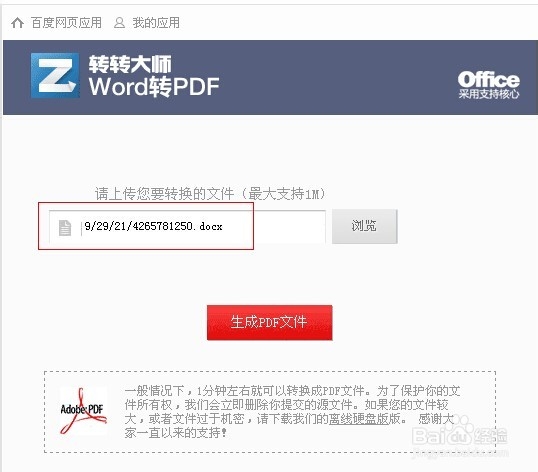
6、点击生成PDF文件。
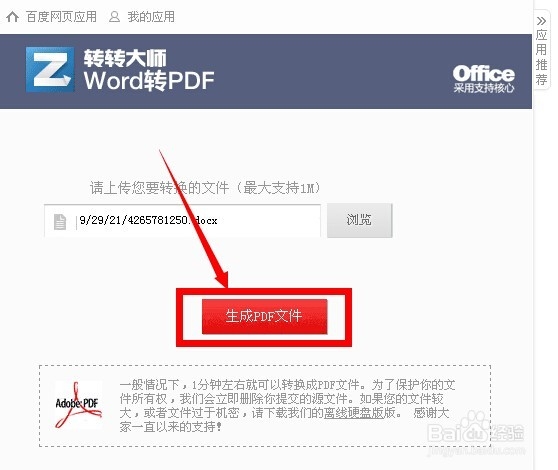
7、正在生成中,你会看到正在生成PDF文档,请稍等,后面显示还需要多长时间。
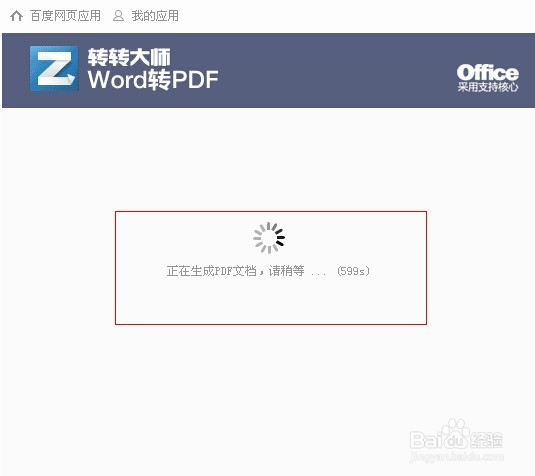
8、转换完成之后,会显示下载文件的一个按钮,我们点击这个下载文件按钮。
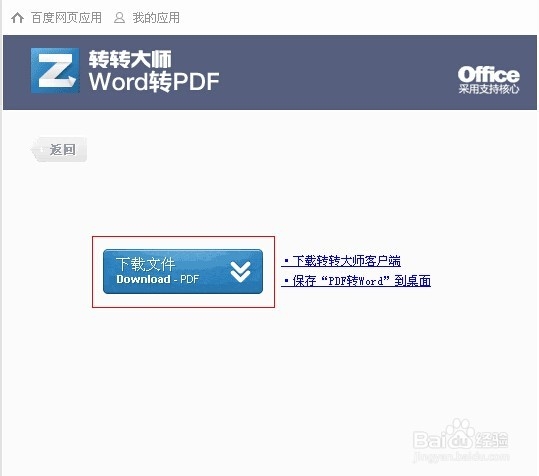
9、我们可以看到已经转换好了。
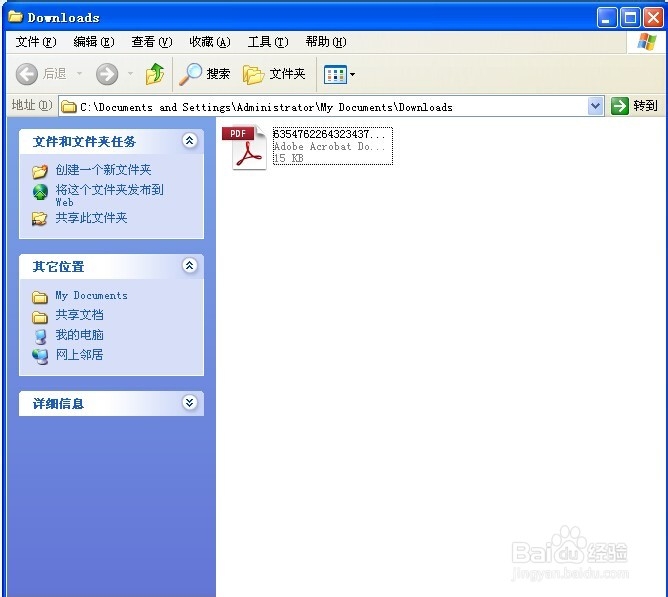
10、打开文件,看看我们已经转好的PDF文件,打开之后我们可以看到效果很好。